OTRĀ SEMESTRA NOSLĒGUMA TESTI
Logs ir ierāmēts ekrāna apgabals, kurā redzama programmas, dokuments vai paziņojums.
Katra lietotne parasti tiek atvērta atsevišķā logā. Parasti katru logu var pārvietot, mainīt to izmērus, minimizēt vai aizvērt.
Raksturīgākās loga sastāvdaļas:
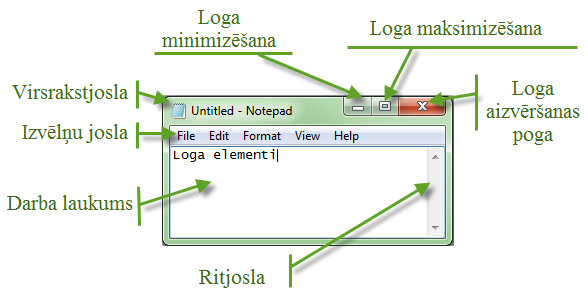
Virsrakstjosla
Virsrakstjosla ir taisnstūrveida josla loga augšējā daļā. Tās raksturīgākie elementi ir:
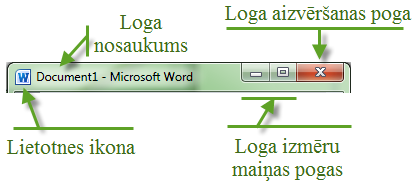
Loga nosaukums visbiežāk sastāv no:
- lietotnes nosaukuma;
- logā atvērtās datnes vārda.
Izvēlņu josla
Izvēlņu josla ir taisnstūrveida josla, kas parasti atrodas loga augšējā daļā. Tajā norādīti pieejamo izvēlņu nosaukumi. Vajadzīgo izvēlni atver ar klikšķi uz tās nosaukuma.
Atveras saraksts, kas turpmāk tiks saukts par izvēlne, bet katra tajā esoša rindiņa - par komandu. Vajadzīgo komandu izsauc, izpildot klikšķi uz tās nosaukuma.
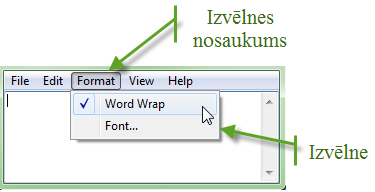
Rīkjosla
Rīkjosla satur virkni pogu, ar kuru palīdzību vajadzīgo darbību var izsaukt ātrāk, nekā izmantojot izvēlnes. Pogas parasti ir izveidotas programmā biežāk izmantojamām komandām.

Lente
Arvien biežāk lietotnēs izvēlņu josla un rīkjoslas ir aizstātas ar lenti. Lente ir apgabals zem virsrakstjoslas, kurā ir redzama ciļņu josla un aktīvās cilnes lappuse.
Cilnes lappusē elementi ir sadalīti loģiskās grupās. Zem grupas ir redzams tās nosaukums.
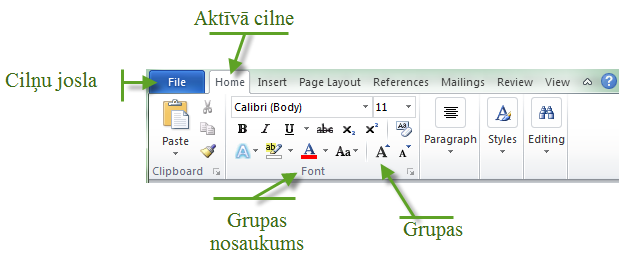
Ritjosla
Ja loga darba laukumā rādāmais saturs ir lielāks nekā pats logs, tam parasti tiek pievienotas ritjoslas.
Izmantojot ritjoslas, iespējams pārvietoties uz citu vietu dokumentā. Logam var būt horizontālā un/vai vertikālā ritjosla.
Vertikālo ritjoslu lietošana:
- izpildot klikšķi uz ritjoslas pogām
 un
un  , var pārvietoties uz augšu vai uz leju;
, var pārvietoties uz augšu vai uz leju;
- izpildot klikšķi tukšajā apgabalā virs vai zem ritināšanas rāmīša, var pārvietoties ar lielāku soli;
- pārvietojot ritināšanas rāmīti
 , loga saturs tiek ritināts izvēlētajā virzienā.
, loga saturs tiek ritināts izvēlētajā virzienā.
Līdzīgi var izmantot horizontālo ritjoslu, tikai tad pārvietošanās notiek pa labi vai kreisi.
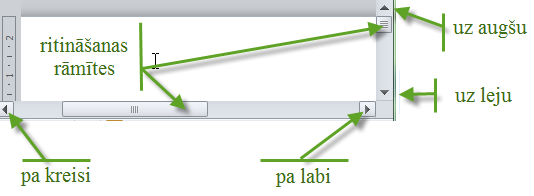
Stāvokļa josla
Lielākajai daļai programmu loga apakšējā malā atrodas stāvokļa josla. Tajā var būt redzama informācija, piemēram, par programmas veiktajām darbībām, darba režīmiem.

Stāvokļa joslā uzrādītā informācija dažādām programmām un dažādu darbību izpildes laikā var būt atšķirīga.
Atsauce:
Pirmie soļi darbā ar datoru. http://profizgl.lu.lv/mod/book/view.php?id=20116&chapterid=5184